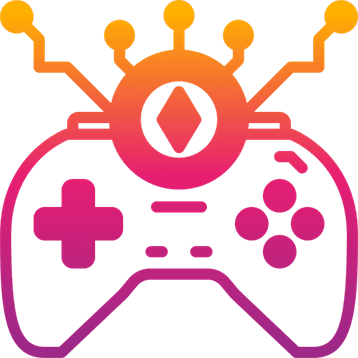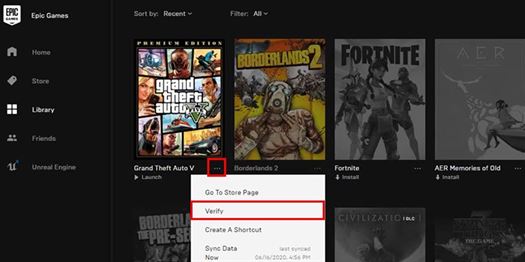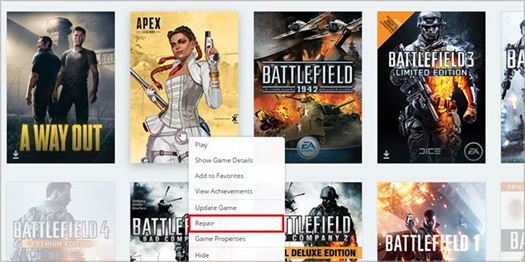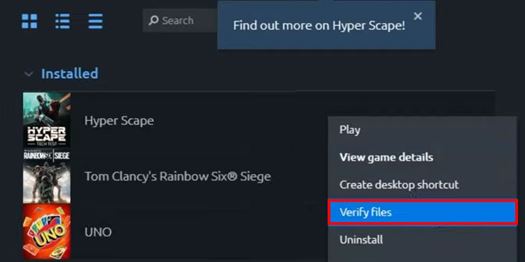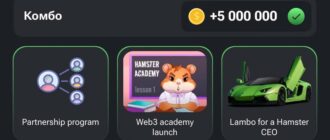- Зачем мне проверять целостность игровых файлов?
- Как проверить целостность игровых файлов
- Как проверить целостность игровых файлов в Steam
- Как проверить целостность игровых файлов на Epic
- Как проверить целостность игровых файлов в Origin
- Как проверить целостность игровых файлов в Uplay
- Как проверить целостность игровых файлов на Battle.net
- Другие соображения при проверке файлов
- Видео-гайд
Когда игра не работает, вы не хотите сразу удалять и переустанавливать ее. Это может занять много времени и израсходовать большую часть вашего интернета в течение месяца. Проверка целостности игровых файлов может помочь убедиться, что вы не запускаете файл с большим количеством отсутствующих или поврежденных файлов.
Это также может решить проблемы, которые в противном случае потребовали бы переустановки игры с гораздо меньшими затратами времени.

Зачем мне проверять целостность игровых файлов?
Проверка целостности игровых файлов позволяет легко убедиться, что все необходимые файлы загружены и обновлены. Программа запуска игры проверяет ваши файлы, чтобы увидеть две важные вещи: отсутствует ли файл и нужно ли его восстановить. Эти две проблемы могут нанести ущерб игре, в которую вы пытаетесь играть.
Если файл отсутствует или поврежден, это не означает, что ваша игра не запустится. Иногда это приводит к сбоям , снижению производительности или отсутствию контента. Если у вас возникли проблемы с подключением к игровому серверу из программы запуска, причиной этого может быть отсутствующий файл. Если у вас возникли какие -либо проблемы с игрой , их можно решить, выполнив проверку.
Однажды я проверил целостность своих игровых файлов и обнаружил, что мне не хватает тысяч необходимых файлов. Некоторые из них были из базовой игры, а другие были подписными модами из Steam Workshop. Через несколько мгновений Steam повторно загрузил все недостающие файлы. Я смог снова присоединиться к серверам, как только это было завершено.
Как проверить целостность игровых файлов
Проверка целостности файлов игры должна производиться через лаунчер игры. Это программный процесс, который программа запуска предоставляет пользователям как часть своих опций.
Если вы используете программу запуска или игру, которая не предлагает проверку, вы не можете сделать это самостоятельно. Если у вас есть две копии игры в разных программах запуска, шаги для этой программы запуска будут проверять игру в файлах, связанных с этой программой запуска.
Как проверить целостность игровых файлов в Steam
Проверка целостности файлов игры в Steam встроена в лаунчер. Таким образом, вы можете подтвердить любую игру, которой владеете, через Steam.
- Откройте программу запуска Steam.
- Выберите вкладку « Библиотека ».
- Щелкните правой кнопкой мыши игру, которую хотите проверить на наличие ошибок.
- Выберите Свойства .
- Перейдите на вкладку « Локальные файлы ».
- Нажмите «Проверить целостность файлов игры» . Steam немедленно начнет проверку выбранного вами файла.
- Нажмите « Закрыть », чтобы закрыть окно проверки, когда вы закончите.
Steam не предлагает способ массовой проверки файлов. Вы должны повторить этот процесс для любых других игр, которые хотите проверить. Лучше дать каждому закончиться, прежде чем начинать следующее.
Если есть файлы, которые необходимо получить и переустановить, Steam запустит этот процесс в области «Загрузки». Не пытайтесь снова играть в игру, пока файлы не будут заполнены.
Как проверить целостность игровых файлов на Epic
Проверять файлы в Epic намного проще, чем в Steam. Однако, как и в Steam, вы можете одновременно проверять только файлы одной игры.
- Откройте программу запуска эпиков.
- Щелкните вкладку « Библиотека ».
- Щелкните значок меню с тремя точками рядом с игрой, которую вы хотите проверить.
- Щелкните Подтвердить .
- Вы увидите процент процесса на плитке игры, когда она проверяется.
В процессе вы увидите, что в области «Загрузки» активна операция «Чтение». Проверка файлов может занять некоторое время, в зависимости от размера выбранной вами игры.
Как проверить целостность игровых файлов в Origin
Как и другие программы запуска, Origin позволяет пользователям проверять по одной игре за раз, чтобы определить, все ли файлы доступны и не повреждены.
- Откройте лаунчер Ориджин.
- Нажмите «Моя библиотека игр » на боковой панели.
- Щелкните правой кнопкой мыши изображение игры, которую хотите проверить.
- Щелкните Восстановить .
- Процесс начнется автоматически, и вы сможете отслеживать его, наблюдая за появившимся индикатором выполнения.
Если ваши файлы в Origin не работают после того, как вы их проверили, возможно, они не смогли восстановить и заменить поврежденные файлы. Это означает, что вам, возможно, придется заново загрузить всю игру.
Как проверить целостность игровых файлов в Uplay
Проверка целостности файлов в UPlay очень похожа на проверку в других сервисах. Каждая игра должна быть проверена отдельно от других, и каждая проверка должна быть завершена до начала следующей.
- Откройте лаунчер UPlay.
- Нажмите « Игры » .
- Найдите игру, которую хотите проверить, и щелкните ее правой кнопкой мыши.
- Выберите «Проверить файлы» .
Как всегда, чем больше файл игры, тем больше времени потребуется для его проверки. Если вы планируете проверить большой игровой файл, вам следует подумать о том, чтобы начать его в конце дня или когда вам нечего делать на своем компьютере.
Как проверить целостность игровых файлов на Battle.net
Чтобы проверить файлы на Battle.net, вам нужно выбрать, с какой игрой вы хотите работать. Как и в случае с другими пусковыми установками, одновременно можно проверить только одну игру.
- Откройте Battle.net.
- Посмотрите на свои перечисленные игры и выберите ту, которую вы планируете подтвердить.
- Щелкните Параметры , чтобы открыть раскрывающееся меню.
- Выберите Сканировать и восстановить .
Важно не пытаться играть в игру или другую игру, пока программа запуска завершает процесс. Если вы обнаружите, что восстановление игры через Battle.net не устраняет ваши проблемы с ней, попробуйте полностью переустановить ее.
Другие соображения при проверке файлов
В некоторых играх в процессе проверки появятся дополнительные параметры. Например, отдельная игра на выживание, в которую я играю, спросит меня, хочу ли я удалить журналы и сохранения перед проверкой. Хотя это может помочь удалить поврежденные файлы, я обычно не выбираю его в качестве первого варианта.
Я пытаюсь проверить файлы, посмотреть, работает ли это, а затем повторить процесс, сначала удалив дополнительную информацию, если это необходимо.
Если вы используете службу или программу запуска, где нет возможности проверить файлы, лучше всего полностью удалить файл. Удаление любых имеющихся у вас настроек или сохранений — после их резервного копирования — также является хорошим шагом к устранению проблем в игре.
Если вы используете средство запуска, не указанное выше, проверьте файлы справки или обратитесь в службу поддержки, чтобы узнать, есть ли у них возможность помочь вам исправить отсутствующие или поврежденные файлы . Если они этого не сделают, вы всегда можете удалить игры и загрузить новую копию, когда это необходимо.